Manual
do
Maker
.
com
ESP8266 alá Arduino com Sming em um Container
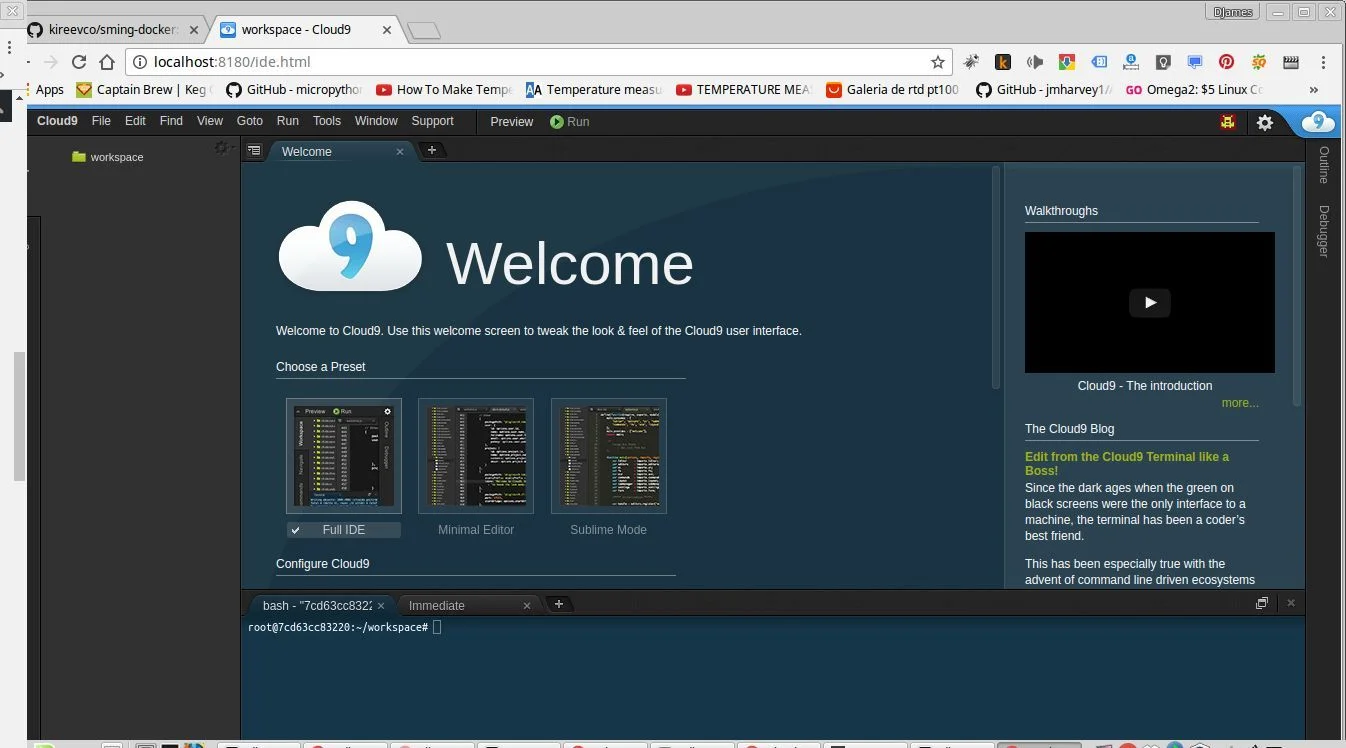
A começar, o som é "alá", mas não é assim que deveria ter escrito, exceto estivesse falando de religião.
Já escrevi algumas vezes sobre o Sming, que lhe dá a possibilidade de utilizar as libs do Arduino para colocar as coisas pra funcionar rapidamente, e tenho escrito muito sobre MicroPython. Bem, chegou a hora de brincar com C++ novamente e para isso resolvi compilar um novo firmware Sming para esse artigo. Só que ao acessar o github, vi a opção de utilizar um container com tudo pronto e claro! Vamos de container.
Container docker
Se não se incomoda com leitura em inglês, pode seguir o tutorial a partir desse link do github para Windows ou MAC. Se utiliza Linux, não há razão para não continuar daqui, não é mesmo?
O primeiro passo é instalar tudo o que for necessário. Faça-o assim:
sudo apt-key adv --keyserver hkp://keyserver.ubuntu.com:80 --recv-keys 36A1D7869245C8950F966E92D8576A8BA88D21E9
sudo sh -c "echo deb https://get.docker.io/ubuntu docker main > /etc/apt/sources.list.d/docker.list"
sudo apt-get update
sudo apt-get install lxc-docker
Para não precisar executar o container como root, adicione seu usuário ao grupo docker:
adduser seuUsuario docker
Agora baixe image:
docker pull kireevco/sming-docker:latest
No próximo comando tem algumas informações importantes sobre o docker. Se você não se satisfaz somente executando comandos e gosta de saber o que significa, sugiro a leitura desse outro artigo onde falo um pouco sobre docker.
Esse comando basicamente cria um container a partir da imagem que você baixou anteriormente, exportando algumas portas para acesso externo, além de alguns diretórios compartilhados. Além disso, faz passthrough do dispositivo /dev/ttyUSB0.
docker run -d --name esp -p 8180:80 -p 8122:22 -p 4075:4075 \
-p 10000:10000 -v ~/.ssh:/root/.ssh -v \
~/my_workspace/esp8266:/root/workspace:rw --device=/dev/ttyUSB0 \
kireevco/sming-docker
Leva um tempo até que tudo esteja pronto.
Ah, se você optou por compartilhar o dispositivo serial, lembre-se que antes de rodar o docker, você deverá obrigatóriamente que ter o dispositivo (seja lá qual for) conectado à USB para que o dispositivo /dev/ttyUSB0 seja criado.
Quando finalizado, você deve conseguir ver seu container rodando com o comando:
docker ps
Agora vem a parte fabulosa! Abra seu browser em http://localhost:8180. Bem-vindo ao Cloud9!
Uma segunda opção seria o NetBeans, que pode se conectar ao container e fica bem bacana também, mas vamos deixar para o próximo artigo, inclusive os exemplos. Prepare seu ambiente e acompanhe aqui no site.
E para finalizar; quando você reiniciar o computador, para reiniciar o docker dessa vez o comando é mais simples:
docker start esp
Fácil, hum?
Inscreva-se no nosso canal Manual do Maker no YouTube.
Também estamos no Instagram.

Djames Suhanko
Autor do blog "Do bit Ao Byte / Manual do Maker".
Viciado em embarcados desde 2006.
LinuxUser 158.760, desde 1997.